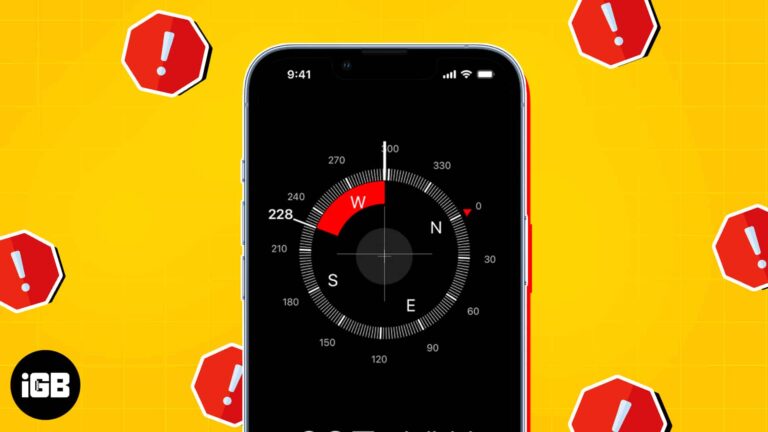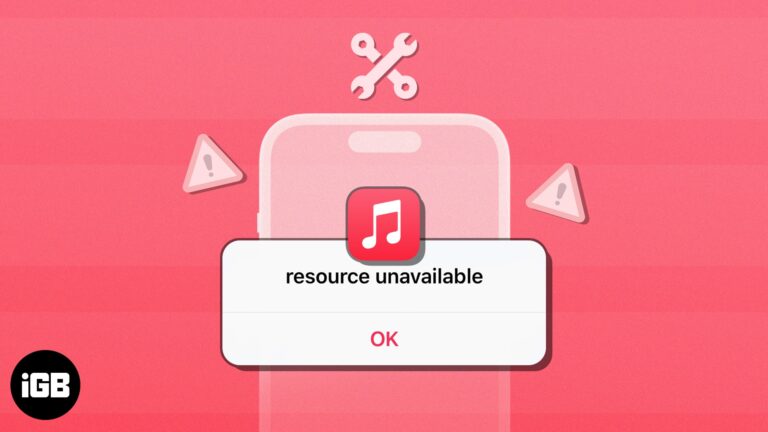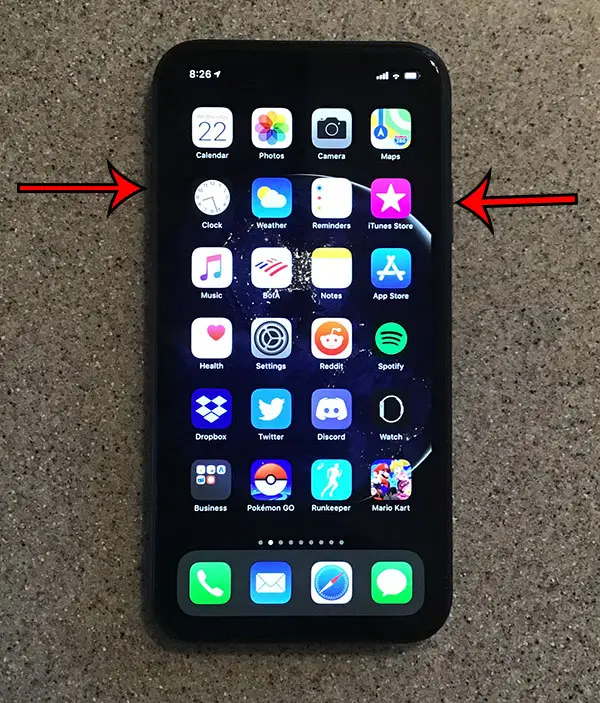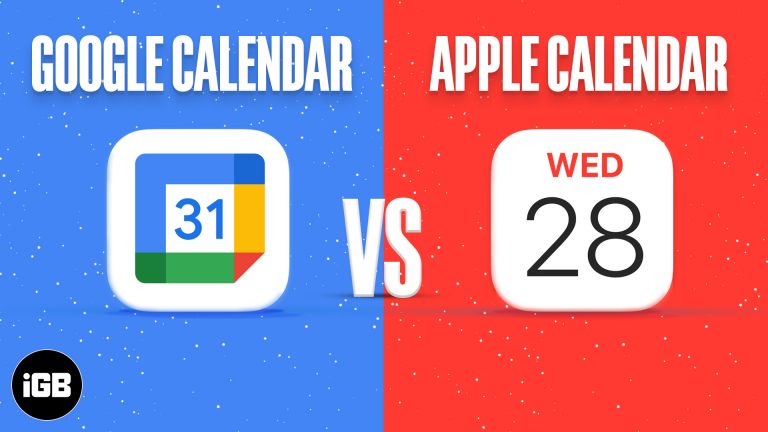Как скрыть ленту в Outlook 2013?
Лента в Microsoft Outlook содержит множество элементов управления и параметров, необходимых для оптимального управления учетной записью электронной почты.
Но довольно легко случайно скрыть или свернуть эту ленту, поэтому вы, возможно, ищете способ настроить этот параметр.
Наше руководство по тому, как скрыть ленту в Outlook 2013, покажет вам, как найти это меню и настроить его параметры.
Как отобразить ленту Outlook
- Откройте Outlook.
- Нажмите на Параметры отображения ленты кнопка.
- Выберите нужную настройку.
Наша статья о том, как скрыть ленту в Outlook 2013, продолжается ниже с дополнительной информацией, включая изображения этих шагов.
Программы для Windows, мобильные приложения, игры - ВСЁ БЕСПЛАТНО, в нашем закрытом телеграмм канале - Подписывайтесь:)
Лента в верхней части окна Microsoft Outlook 2013 содержит большинство кнопок и инструментов, необходимых для использования программы.
К сожалению, он также занимает много места на экране. Поэтому у Microsoft есть три разных уровня видимости, которые позволяют вам управлять тем, какую часть ленты вы видите во время использования программы.
Это замечательно, когда вы пытаетесь изменить способ отображения вашей ленты, но что делать, если вы случайно скрываете ленту или делаете ее видимой, когда вы этого не хотите?
Это связано с ненадежным расположением кнопки в правом верхнем углу окна и является источником проблем при случайном нажатии на нее.
Но когда вы знаете о кнопке и о том, что она делает, можно быстро настроить повторный щелчок по ней после ошибки и восстановить желаемый тип видимости ленты.
Как быстро изменить видимость ленты в Outlook 2013 (руководство с иллюстрациями)
Действия, описанные в этой статье, были выполнены в Outlook 2013. Способы настройки видимости ленты могут отличаться в более ранних версиях Outlook.
Шаг 1: Откройте Outlook 2013.
Шаг 2: Нажмите на Параметры отображения ленты кнопку в правом верхнем углу окна.
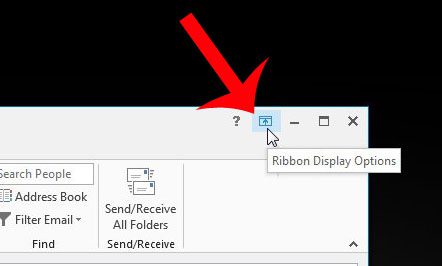
Шаг 3. Выберите способ отображения ленты в Outlook 2013.
Автоматически скрывать ленту опция скроет вкладки и ленту, Показать вкладки будут отображаться только вкладки, а Показать вкладки и команды опция покажет всю ленту.
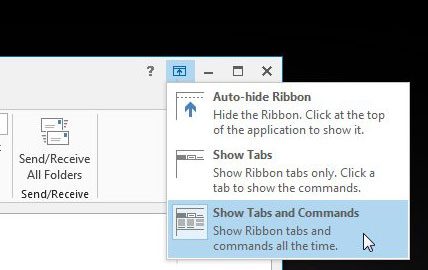
Теперь, когда вы завершили процесс скрытия ленты в Outlook 2013, вы сможете включать и выключать отображение этого меню в любое время.
Вы можете прочитать эту статью, чтобы узнать о другом способе изменения видимости ленты.
Если вам нужна дополнительная помощь по Outlook 2013, ознакомьтесь с Инструкция по началу работы от Майкрософт.
Смотрите также
Связанный
Программы для Windows, мобильные приложения, игры - ВСЁ БЕСПЛАТНО, в нашем закрытом телеграмм канале - Подписывайтесь:)